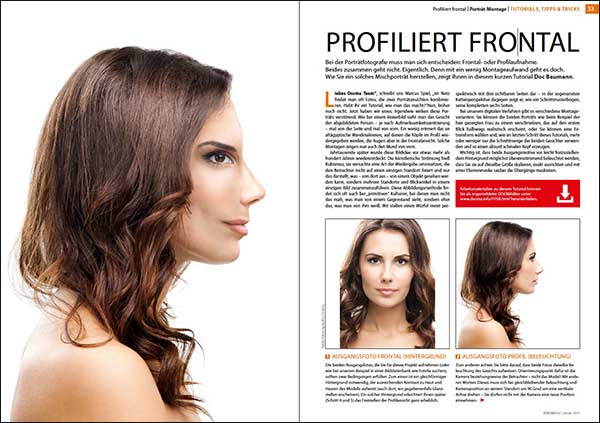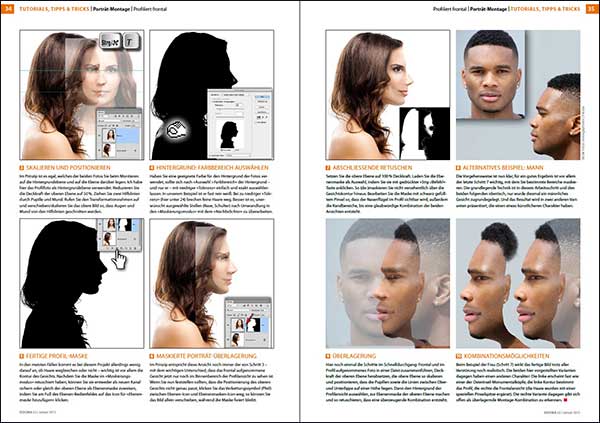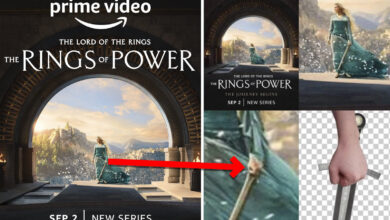Porträtfotografie – Profiliert frontal

Bei der Porträtfotografie muss man sich entscheiden: Frontal- oder Profilaufnahme. Beides zusammen geht nicht. Eigentlich. Denn mit ein wenig Montageaufwand geht es doch. Wie Sie ein solches Mischporträt herstellen, zeigt Ihnen in diesem kurzen Tutorial Doc Baumann.
Liebes Docma Team“, schreibt uns Marcus Spiel, „im Netz findet man oft Fotos, die zwei Porträtansichten kombinieren. Habt ihr ein Tutorial, wie man das macht?“Nun, bisher noch nicht. Jetzt haben wir eines. Irgendwie wirken diese Porträts verstörend. Wie bei einem Vexierbild sieht man das Gesicht der abgebildeten Person – je nach Aufmerksamkeitszentrierung – mal von der Seite und mal von vorn. Ein wenig erinnert das an altägyptische Wandmalereien, auf denen die Köpfe im Profil wiedergegeben werden, die Augen aber in der Frontalansicht. Solche Montagen zeigen nun auch den Mund von vorn.
Jahrtausende später wurde diese Bildidee vor etwas mehr als hundert Jahren wiederentdeckt. Die künstlerische Strömung hieß Kubismus; sie versuchte eine Art der Wiedergabe umzusetzen, die den Betrachter nicht auf einen einzigen Standort fixiert und nur das darstellt, was – von dort aus – von einem Objekt gesehen werden kann, sondern mehrere Standorte und Blickwinkel in einem einzigen Bild zusammenzuführen. Diese Abbildungsmethode findet sich oft auch bei „primitiven“ Kulturen, bei denen man nicht das malt, was man von einem Gegenstand sieht, sondern eher das, was man von ihm weiß. Wir stellen einen Würfel meist perspektivisch mit drei sichtbaren Seiten dar – in der sogenannten Kettenperspektive dagegen zeigt er, wie ein Schnittmusterbogen, seine kompletten sechs Seiten.
Bei unserem digitalen Verfahren gibt es verschiedene Montagevarianten: Sie können die beiden Porträts wie beim Beispiel der hier gezeigten Frau zu einem verschmelzen, das auf den ersten Blick halbwegs realistisch erscheint, oder Sie können eine Extremform wählen und, wie im letzten Schritt dieses Tutorials, mehr oder weniger nur die Schnittmenge der beiden Gesichter verwenden und so einen absurd schmalen Kopf erzeugen.
Wichtig ist, dass beide Ausgangsmotive vor leicht freizustellendem Hintergrund möglichst übereinstimmend beleuchtet werden, dass Sie sie auf dieselbe Größe skalieren, exakt ausrichten und mit einer Ebenenmaske sauber die Übergänge maskieren.

Die beiden Ausgangsfotos, die Sie für dieses Projekt aufnehmen (oder wie bei unserem Beispiel in einer Bilddatenbank wie Fotolia suchen), sollten zwei Bedingungen erfüllen: Zum einen ist ein gleichförmiger Hintergrund notwendig, der ausreichenden Kontrast zu Haut und Haaren des Modells aufweist (auch dort, wo gegebenenfalls Glanzstellen erscheinen). Ein solcher Hintergrund erleichtert Ihnen später (Schritt 4 und 5) das Freistellen der Profilansicht ganz erheblich.

Zum anderen achten Sie bitte darauf, dass beide Fotos dieselbe Be-
leuchtung des Gesichts aufweisen. Orientierungspunkt dafür ist die Kamera beziehungsweise der Betrachter – nicht das Model! Mit anderen Worten: Dieses muss sich bei gleichbleibender Beleuchtung und Kameraposition an seinem Standort um 90 Grad um eine vertikale Achse drehen – Sie dürfen nicht mit der Kamera eine neue Position einnehmen.

Im Prinzip ist es egal, welches der beiden Fotos Sie beim Montieren auf die Hintergrundebene und auf die Ebene darüber legen. Ich habe hier das Profilfoto als Hintergrundebene verwendet. Reduzieren Sie die Deckkraft der oberen Ebene auf 50 %. Ziehen Sie zwei Hilfslinien durch Pupille und Mund. Rufen Sie den Transformationsrahmen auf und verschieben/skalieren Sie das obere Bild so, dass Augen und Mund von den Hilfslinien geschnitten werden.
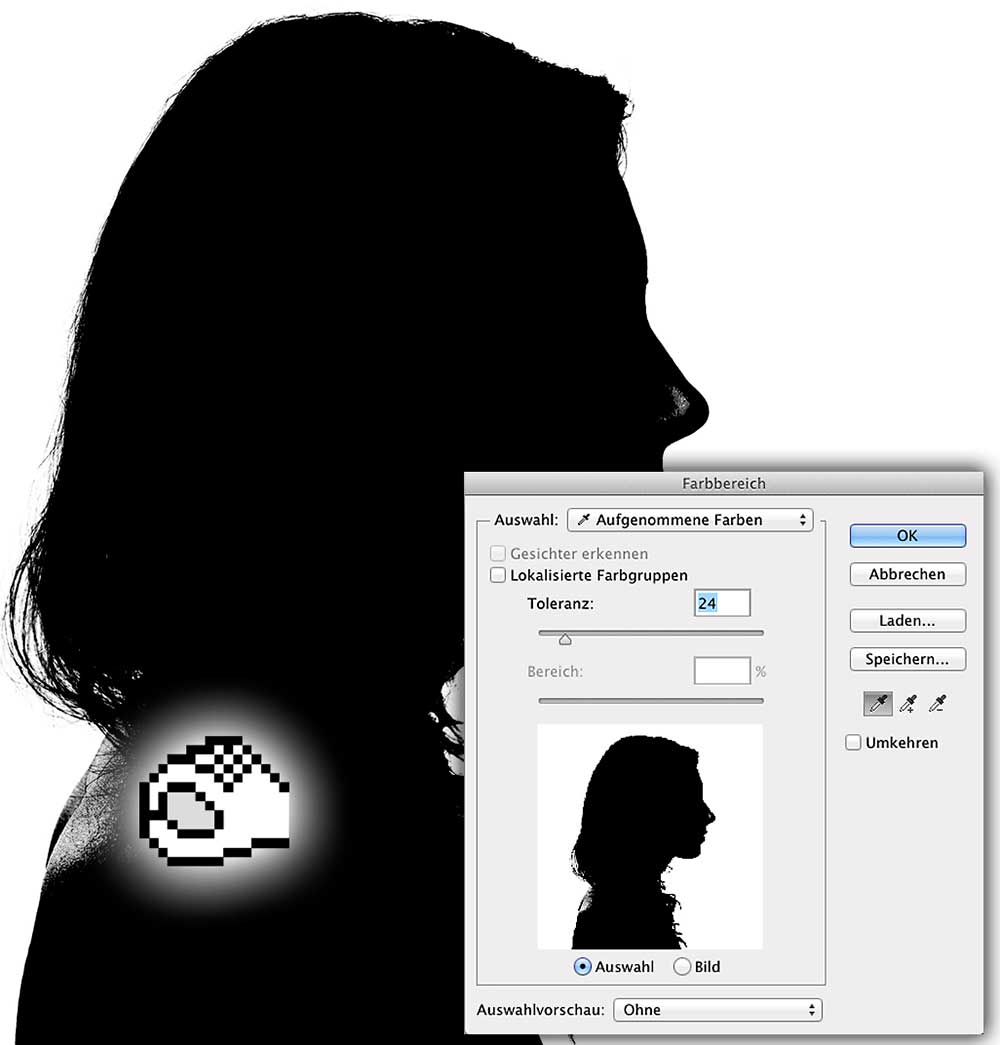
Haben Sie eine geeignete Farbe für den Hintergrund der Fotos verwendet, sollte sich nach »Auswahl > Farbbereich« der Hintergrund – und nur er – mit niedriger »Toleranz« einfach und exakt auswählen lassen. In unserem Beispiel ist er fast rein weiß. Bei zu niedriger »Toleranz« (hier unter 24) brechen feine Haare weg. Besser ist es, unerwünscht ausgewählte Stellen (Nase, Schulter) nach Umwandlung in den »Maskierungsmodus« mit dem »Nachbelichter« zu überarbeiten.

In den meisten Fällen kommt es bei diesem Projekt allerdings wenig darauf an, ob Haare wegbrechen oder nicht – wichtig ist vor allem die Kontur des Gesichts. Nachdem Sie die Maske im »Maskierungsmodus« retuschiert haben, können Sie sie entweder als neuen Kanal sichern oder gleich der oberen Ebene als Ebenenmaske zuweisen, indem Sie am Fuß des Ebenen-Bedienfeldes auf das Icon für »Ebenenmaske hinzufügen« klicken.

Im Prinzip entspricht diese Ansicht noch immer der von Schritt 3 – mit dem wichtigen Unterschied, dass das frontal aufgenommene Gesicht jetzt nur noch im Binnenbereich der Profilansicht zu sehen ist. Wenn Sie nun feststellen sollten, dass die Positionierung des oberen Gesichts nicht genau passt, klicken Sie das Verkettungssymbol (Pfeil) zwischen Ebenen-Icon und Ebenenmasken-Icon weg; so können Sie das Bild allein verschieben, während die Maske fixiert bleibt.
Porträtfotografie – Profiliert frontal: Wie es weitergeht, lesen Sie auf Spiegel Online.
Porträtfotografie – Profiliert frontal: Den vollständigen Artikel finden Sie in der aktuellen DOCMA-Ausgabe, die Sie im Zeitschriftenhandel bekommen und in unserem Webshop bestellen können. Wenn Sie sofort weiterlesen möchten, kaufen Sie sich im Webshop die PDF-Version des Heftes.